3DPOLY (commande)
Crée une polyligne 3D.

Icône : 
Alias : 3P
Description
Crée une entité polyligne 3D unique avec plusieurs segments de ligne en spécifiant les points de départ et d'arrivée de chaque segment. Les options vous permettent d'annuler et de fermer la géométrie.
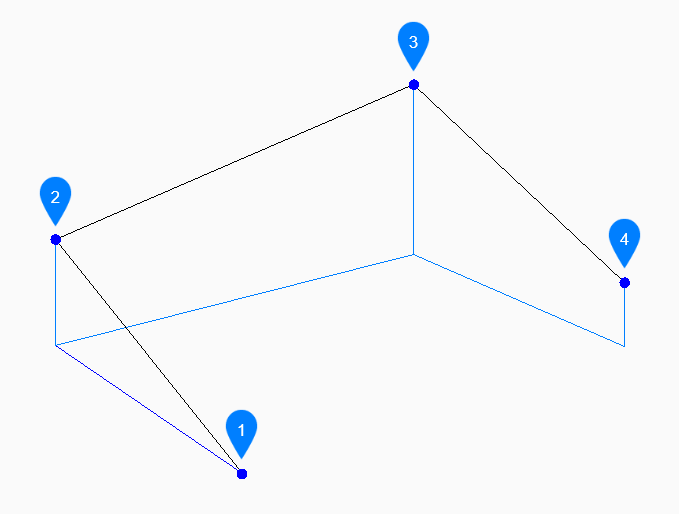
- Démarrer
- Suivant
- Suivant
- Fin
Méthodes de création d'une polyligne 3D
Cette commande possède 3 méthodes pour commencer à créer une polyligne 3D :
- Origine de la polyligne
- Dernier point
- Suivre
Vous pouvez continuer à ajouter des segments jusqu'à ce que vous appuyiez sur Entrée pour terminer la commande.
- Origine de la polyligne
- Commencez à créer une polyligne 3D en spécifiant ensuite un point de départ, puis :
- Définir le point suivant
- Indiquez le sommet suivant de la polyligne.
- Dernier point
- Commencez à créer une polyligne 3D à partir du dernier point choisi, puis :
- Point suivant
- Indiquez le sommet suivant de la polyligne.
- Suivre
- Commencez à créer une polyligne 3D à partir du dernier segment d'arc ou de ligne dessiné, en suivant son angle, puis :
- Point suivant
- Spécifiez la longueur du segment. Le choix d'un point ne détermine que la longueur, puisque l'angle suit le dernier segment.
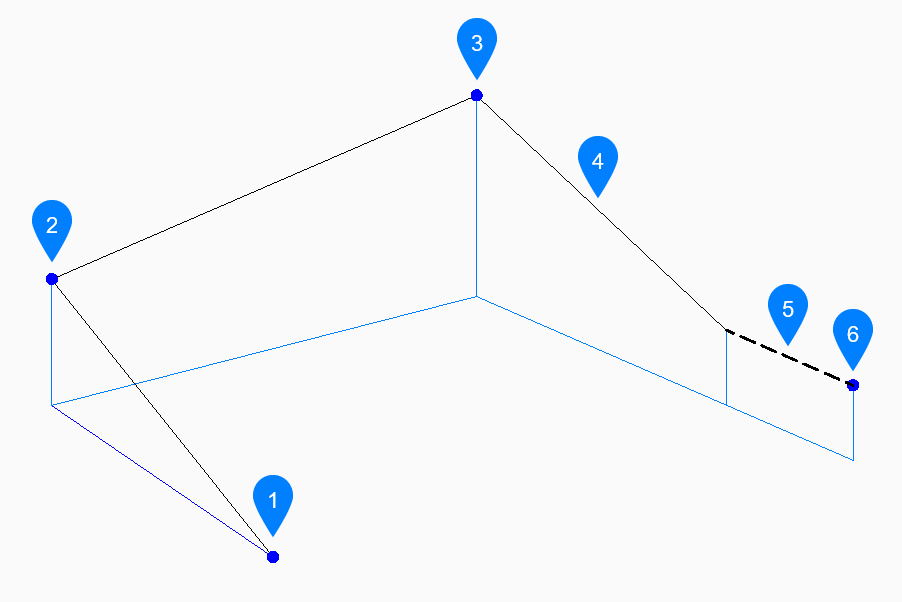
- Démarrer
- Suivant
- Suivant
- Dernier segment dessiné
- Suivre
- Fin
Options de la commande 3DPOLY
Une fois que vous avez commencé à créer une polyligne 3D, les options suivantes peuvent être disponibles :
- Annuler
- Annulez le dernier segment de polyligne 3D et continuez à dessiner à partir de son point de départ précédent.
- Fermer
- Tracez automatiquement un segment de polyligne 3D à partir du point de fin du dernier segment jusqu'au point de départ du premier segment. Cela met fin à la commande.
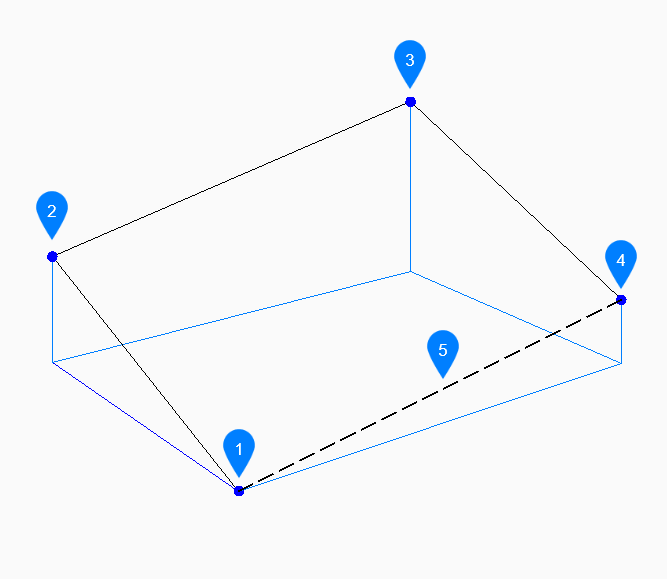
- Début/Fin
- Suivant
- Suivant
- Suivant
- Dernier segment dessiné

